En iyi AI fotoğraf arka plan temizleyici hangisidir?

İnsanlar arka planları manuel olarak kaldırmak için çok fazla zaman harcıyor ve yapay zeka her zaman iddia ettiği kadar sihirli olmuyor.
Eski dijital fotoğraflarınızla başka neler yapabileceğinizi hayal etmek eğlenceli. Adobe Photoshop'ta 3 boyutlu pop-up efekti oluşturmak, sosyal medya paylaşımlarınızda veya yaratıcı bir fotoğrafçılık projenizde insanların çabalarınızı fark etmesini sağlamanın mükemmel bir yoludur.
Asgari gereksinimler
Pop-out efekti, bir görüntünün bazı bölümlerinin kendi sınırlarının dışına fırlamış gibi görünmesiyle dinamik bir 3 boyutlu efekt yaratan yaratıcı bir tekniktir.
Bu eğitimi tamamlamak için aşağıdaki kaynaklara ihtiyacınız olacak:
Bitmiş projenin görünümü şöyle olacak:
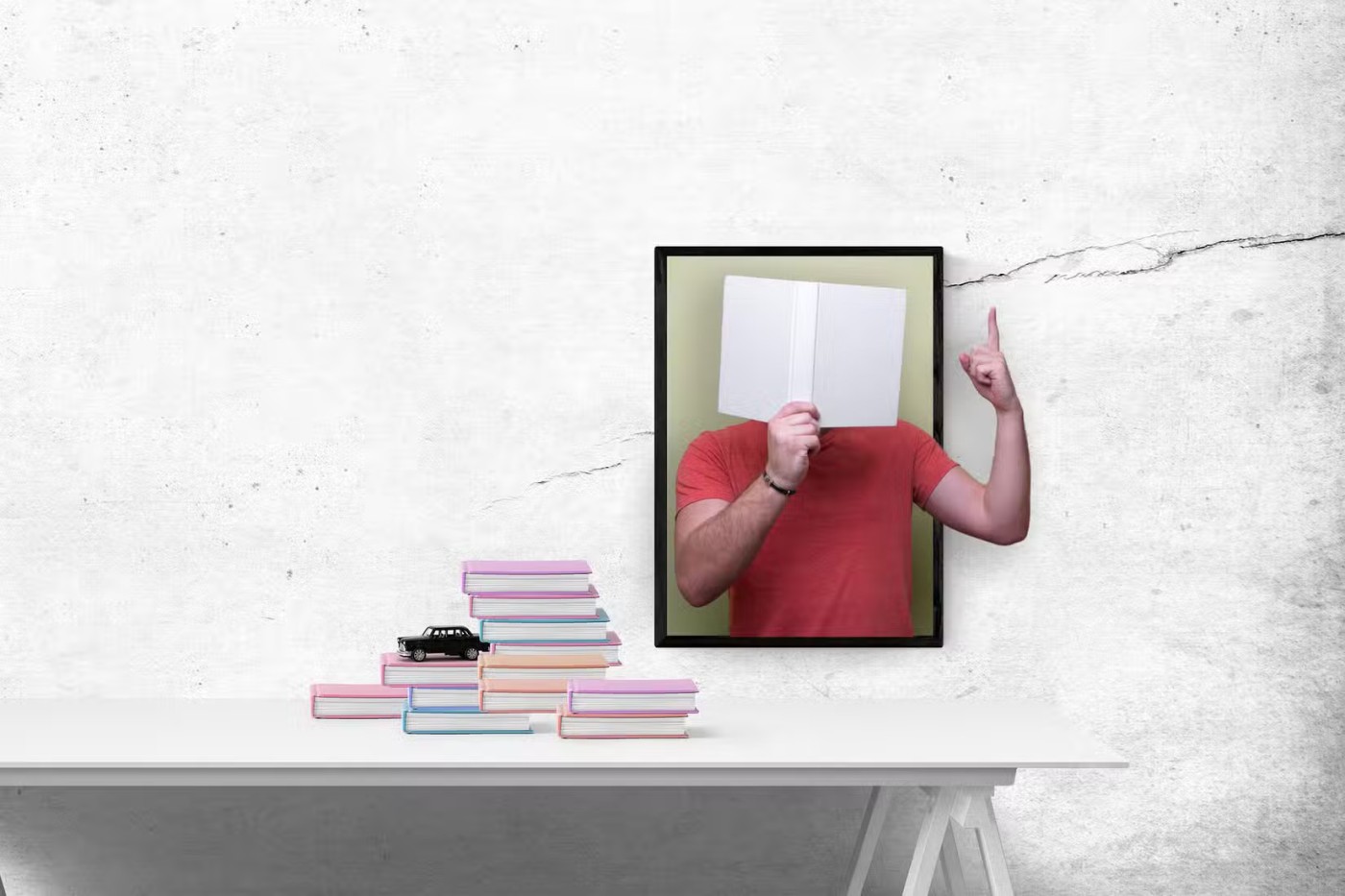
Not : Makalede Adobe Photoshop'un son sürümü kullanılıyor ancak siz bunu daha eski sürümlerde de deneyebilirsiniz. Fotoğrafta konu seçiminin temel prensipleri değişmeden kalır; Sadece seçim seçeneklerinin kapsamı genişletilmiştir. Son olarak, Photoshop'taki herhangi bir görüntü düzenleme işleminde olduğu gibi, bu efekti yaratmanın birden fazla yolu vardır.
Adım 1: Projenizi kurun
Doğru görseli bulmak işin yarısıdır. İşte projeniz için ideal görseli seçmenize yardımcı olacak birkaç ipucu.
İpucu : İlk projenize başladığınızda basit fotoğraflara göz atın. Telif hakkı olmayan görseller için birçok stok fotoğraf sitesinde basit arka planlı fotoğraflar arayın.
Adım 2: Arka plan resmini hazırlayın
Arka plan resmi veya arka plan resminin bir parçası, öne çıkan resmin çerçevesidir. Arkaplanın kopyalanmış katmanı üzerinde çalışmak, orijinal görüntüyü tahribatsız düzenleme için koruyacaktır. Aşağıdaki adımlarda, pikselleri izole edecek ve pop-out efekti için sahneyi hazırlayacak orijinal katmanı çoğaltarak yeni bir katman oluşturun.

İpucu : Photoshop seçimler oluşturmak için çeşitli yöntemler sunar. Yukarıdaki ekran görüntüsünde yazar, fotoğraf çerçevesindeki beyaz boş alanı seçmek için Dikdörtgen Çerçeveyi kullanmıştır.
Kopyalama yoluyla yeni bir katman oluşturmak yerine, düz bir renk ayarlama katmanı oluşturabilirsiniz. Pop-out efekti, tutarlı bir renk arka planında daha belirgin hale getirilebilir. Ayrıca, daha sonra arka plan rengini değiştirmeniz gerekirse, düzenin geri kalanını etkilemeden bunu yapabilirsiniz.
Adım 3: Pop-out efekti yaratmak için fotoğrafları düzenleyin
Pop-out efekti, nesnenin bir kısmı çerçevenin içinde, bir kısmı da dışında olduğunda en iyi şekilde çalışır.
Gerçekçi bir pop-up efekti yaratmak için doğru ölçekleme ve konumlandırma önemlidir. Yine, üstteki görüntünün aşırı ölçeklendirilmesi, çerçeve ile görüntünün açılan kısmı arasındaki dengeyi bozabilir.
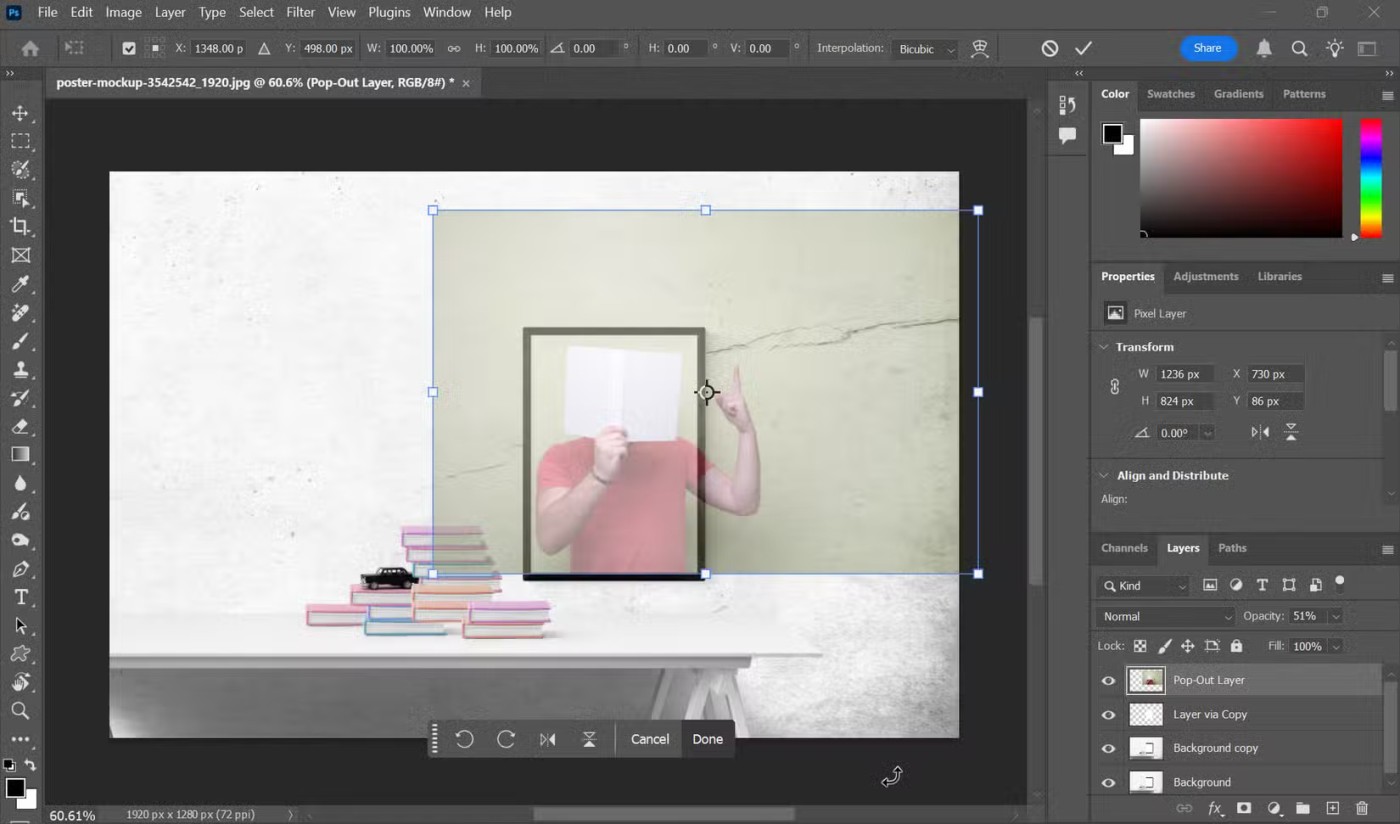
Not : Photoshop'un son sürümlerinde, Dönüştürme aracı varsayılan olarak katmanları orantılı olarak ölçekler. Önceki sürümlerde, Dönüştürme aracını kullanırken en boy oranını korumak için Shift tuşunu basılı tutmanız gerekiyordu .
Adım 4: Kırpma Maskesi Oluşturun
Pop-out fotoğraflarınızı yalnızca çerçevenin üstüne yerleştirmek yerine, kusursuz bir şekilde harmanlamalısınız. Kırpma Maskeleri, konunuzu alttaki katmanın şekline sınırlar (bu durumda, Kopyala aracılığıyla Katmandan oluşturduğumuz "çerçeve"). Bu adım önemlidir çünkü arka planı etkilemeden, pop-out efekti için mükemmel bir kenar oluşturur.
Bunu yapmak için fotoğrafın üzerine sağ tıklayın ve Kırpma Maskesi Oluştur seçeneğini seçin .
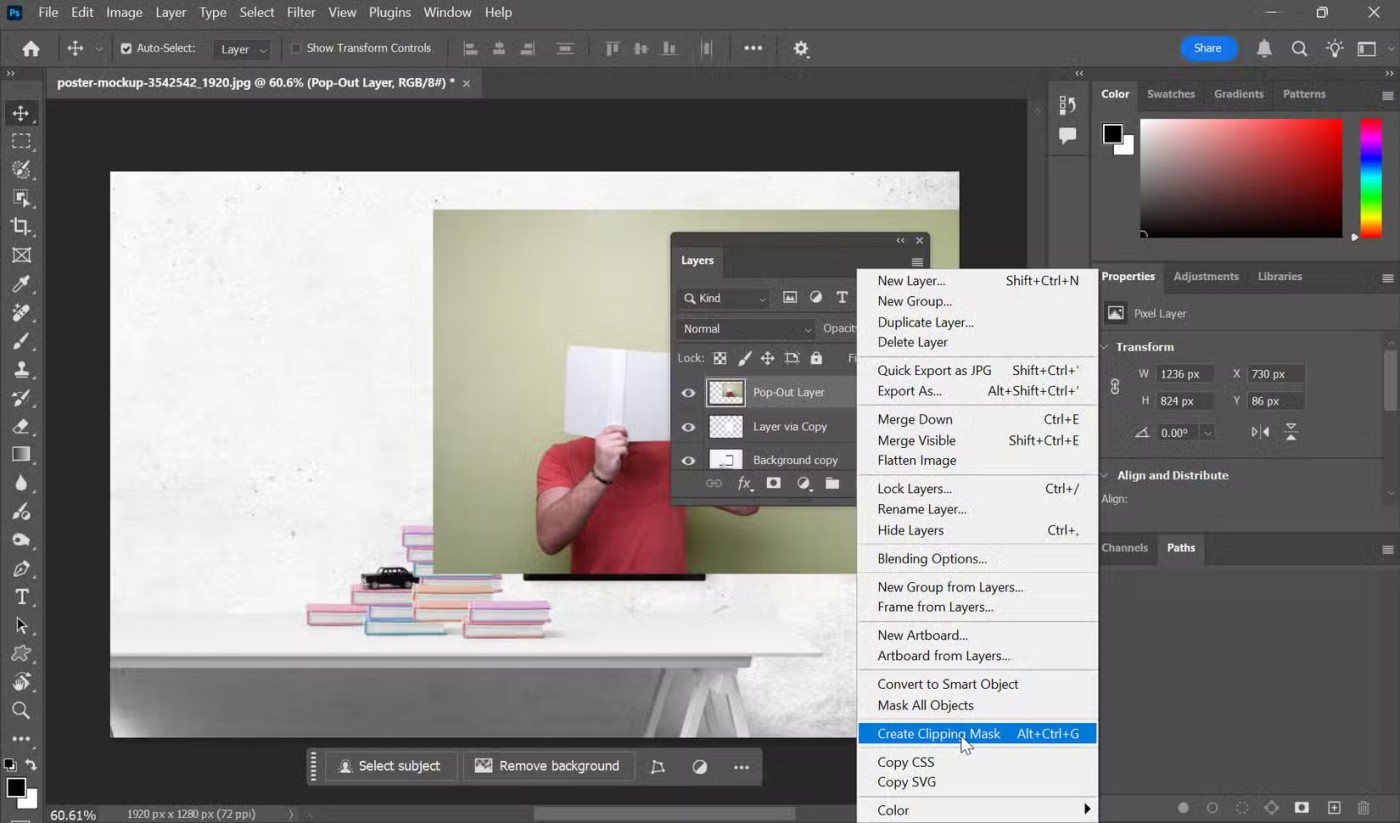
Adım 5: Pop-out efektini uygulayacağınız nesneyi seçin
3D illüzyon etkisini arttırmak için, pop-out efektinin uygulanacağı görüntü bölümünü izole etmeniz gerekir.
Bu adım, görüntünün "patlayacak" kısmı için ayrı bir katman oluşturarak, onu bağımsız olarak düzenlemenize olanak tanır.
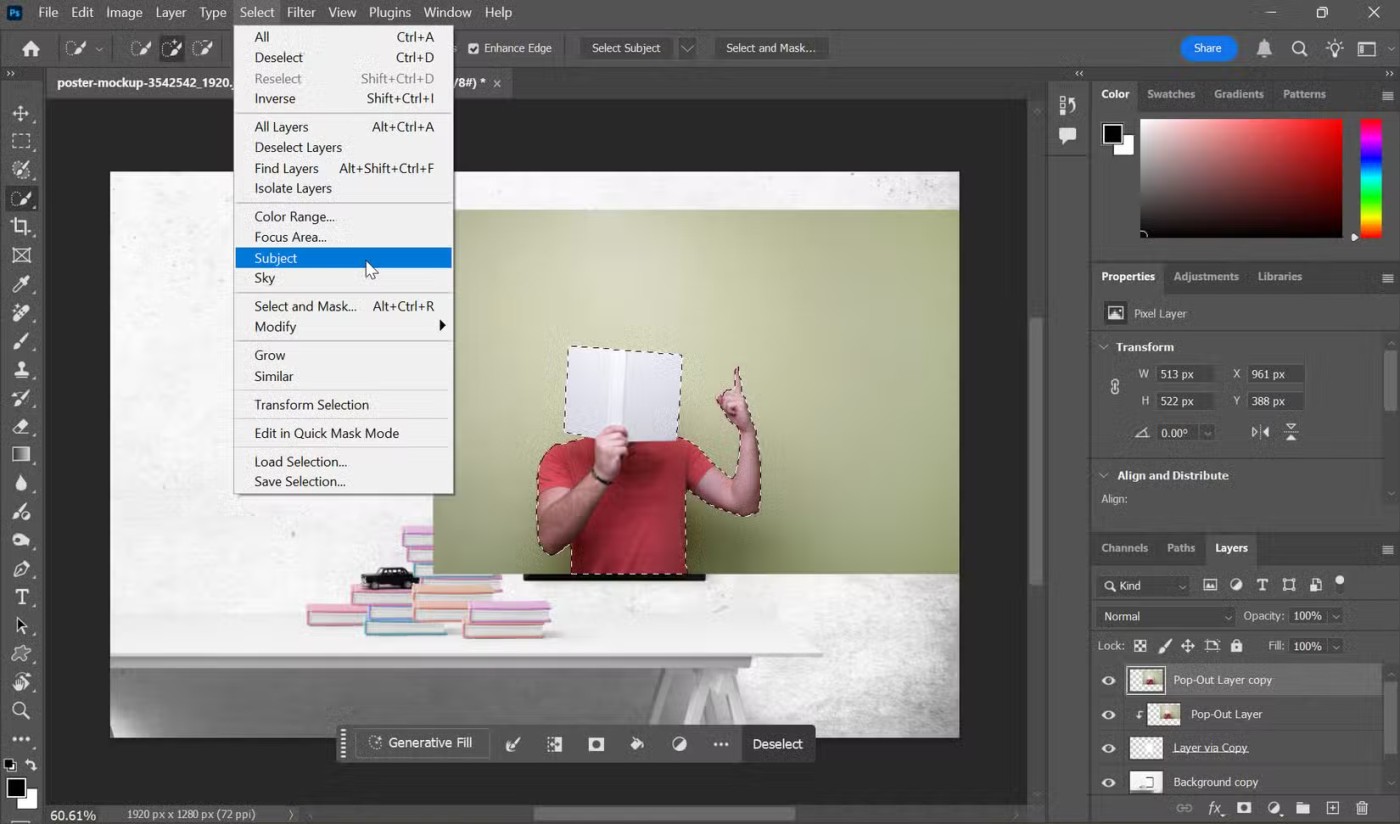
İpucu : Saç gibi daha karmaşık, daha yumuşak seçimler için, daha yumuşak kenarlar oluşturmak amacıyla Photoshop menüsünden Seç ve Maskele seçeneğini kullanın (Photoshop CC 2018'de tanıtıldı).
Adım 6: Çarpıcı bir pop-up efekti yaratın
Sadece görselin çarpıcı etki yaratan kısımlarını göstererek nesneleri birbirine bağlayın.
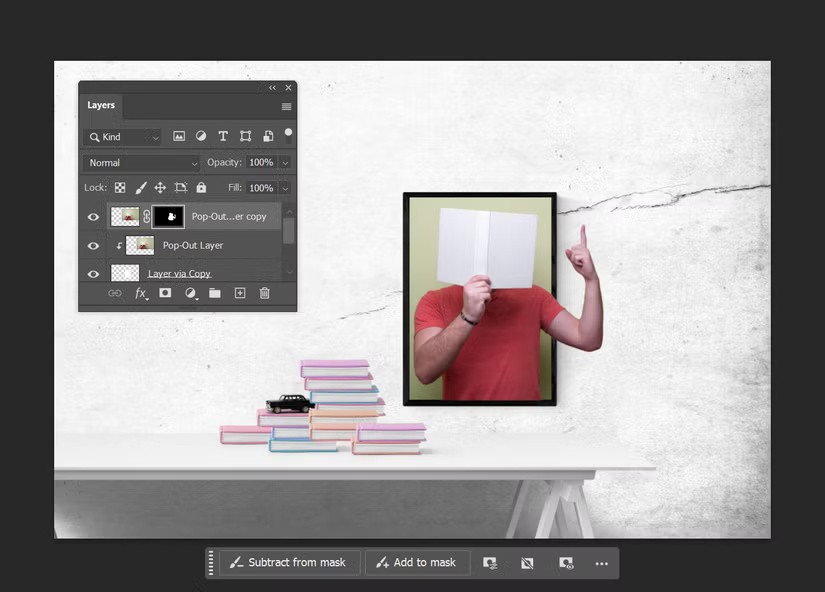
Katman maskeleri, pop-out efektinin görüntünün hangi kısımlarına uygulanacağını kontrol etmenizi sağlayarak derinlik yanılsaması yaratır.
Adım 6: Efektin tamamlanması
Buradan vurguladığınız konuya ince efektler ekleyebilirsiniz. Örneğin, açılır konuya sahip katmanı seçin ve bir gölge ekleyin: Katman > Katman Stili > Gölge .
Gölgeler efekte derinlik katar. Renk Dengesi veya Ton/Doygunluk ayarlamaları da konu ile arka plan arasındaki renklerin harmanlanmasına yardımcı olabilir.
Görüntüyü düzleştirin veya gelecekte düzenlemek için PSD olarak kaydedin. Son olarak sonucu PNG veya JPEG olarak dışarı aktarın ve paylaşın. Farklı temel görselleri çerçeve olarak kullanarak ve pop-out efekti uygulamak istediğiniz görsellerle pratik yapmaya devam edin.
İnsanlar arka planları manuel olarak kaldırmak için çok fazla zaman harcıyor ve yapay zeka her zaman iddia ettiği kadar sihirli olmuyor.
Bu eğitimde Adobe Photoshop kullanarak bir fotoğrafı nasıl kolayca kalem çizimine dönüştürebileceğinizi göstereceğiz.
Photoshop'un basit kanal tabanlı koruma yöntemini öğrenene kadar birçok kişi resim boyutlandırmayı çok can sıkıcı buluyordu.
Sınırlı mürekkep renkleriyle basılmış posterlerin klasik görünümünü yeniden yaratmak için Photoshop'u kullanarak resimlerinize hızlı ve kolay bir poster efekti ekleyin.
Photoshop'u ikinci tercih haline getiren birçok yapay zekalı fotoğraf editörü var ve yapay zeka özellikleri, karmaşık Photoshop öğrenmeye gerek kalmadan fotoğrafları düzenlemek için kullanışlı araçlardır.
Photoshop 2025, yeni yapay zeka araçları, daha akıllı seçimler ve bugüne kadar ihtiyacınız olduğunu bilmediğiniz özelliklerle geliyor.
Bu eğitim size Adobe Photoshop kullanarak bir görüntüye monokrom renk efekti eklemenin hızlı ve kolay bir yolunu gösterecektir.
Bu eğitimde, Photoshop'ta fotoğrafınıza tuval alanı ve gölge ekleyerek basit ama şık bir fotoğraf kenarlığı oluşturmanın yollarını öğreneceksiniz.
Adobe'nin Lens Bulanıklığı aracı, fotoğraflarınızı incelemenizi kolaylaştırır, fotoğraflarınıza derinlik ve odak kazandırır.
Popüler fotoğraf düzenleme aracının sevilen bir özelliği olan Photoshop Actions, uygulamada gizli bir şekilde yer alıyor ve yapay zekaya ihtiyaç duymadan iş akışlarını hızlandırmayı amaçlıyor.
Lightroom ve Adobe Photoshop en iyi fotoğraf düzenleme araçlarından ikisidir, ancak birçok profesyonel ikisini birlikte kullanırken, yalnızca amatör bir fotoğrafçıysanız Lightroom'a ihtiyacınız vardır.
Bu eğitimde, tek bir fotoğraf çekip, aynı fotoğrafın daha küçük ve kırpılmış bir versiyonunun fotoğrafın içinde olduğu yanılsamasını yaratarak Adobe Photoshop ile harika bir Resim içinde Resim efekti nasıl yaratabileceğinizi göstereceğiz.
Generative Workspace, Adobe Max 2024'te duyurulan en iyi AI özelliklerinden biridir. Generative AI görüntüleriniz ve dosyalarınız için yeni bir yuva olacaktır.
Adobe'nin Firefly adlı Generative AI'sı tarafından desteklenen Generative Fill ile herkes, sadece bir seçim yaparak, birkaç kelime yazarak ve bir düğmeye tıklayarak fotoğraflarına gerçekçi su yansıması efektleri ekleyebilir.
Bu eğitimde, Adobe Photoshop'ta Yapıştır komutunu kullanarak bir resmin nasıl kopyalanıp başka bir resimdeki seçime yapıştırılacağı gösterilecektir.
Microsoft Teams'te "Lisans Hatası" ile mi karşılaşıyorsunuz? Lisans sorunlarını hızlıca çözmek, erişimi geri yüklemek ve BT ekibiyle uğraşmadan verimliliği artırmak için bu adım adım sorun giderme kılavuzunu izleyin. En son düzeltmelerle güncellendi.
Microsoft Teams Ücretsiz Abonelik Hatası yüzünden toplantılarınızın aksamasından bıktınız mı? Sorunu hızlıca çözmek ve sorunsuz ekip çalışmasını yeniden sağlamak için kanıtlanmış, adım adım çözümleri keşfedin. En yeni sürümlerde çalışır!
Herkese açık Wi-Fi ağlarında Microsoft Teams ağ hatasıyla mı karşılaşıyorsunuz? Aramalarınızı ve toplantılarınızı sorunsuz bir şekilde geri yüklemek için VPN ayarları, port kontrolleri ve önbellek temizleme gibi anında çözümler bulun. Hızlı çözüm için adım adım kılavuz.
Microsoft Teams Wiki sekmesinin yüklenmemesi hatasıyla mı karşılaşıyorsunuz? Sorunu hızlıca çözmek, Wiki sekmelerinizi geri yüklemek ve ekip verimliliğini sorunsuz bir şekilde artırmak için kanıtlanmış adım adım çözümleri keşfedin.
Microsoft Teams Mac'te Anahtar Zinciri hatasıyla mı mücadele ediyorsunuz? Sorunsuz iş birliğine geri dönmek için macOS için kanıtlanmış, adım adım sorun giderme çözümlerini keşfedin. Hızlı çözümler içeride!
Microsoft Teams mikrofonunuzda boğuk veya hiç ses olmamasından bıktınız mı? Microsoft Teams mikrofon sorunlarını hızlı ve kanıtlanmış adımlarla nasıl çözeceğinizi keşfedin. Net ses sizi bekliyor!
Microsoft Teams QR kodunun nerede olduğunu ve mobil cihazınızdan süper hızlı nasıl giriş yapabileceğinizi tam olarak keşfedin. Adım adım, görsellerle desteklenmiş kılavuz sayesinde saniyeler içinde bağlantı kurabilirsiniz—şifreye gerek yok!
Microsoft Teams'in yavaş çalışmasından mı rahatsızsınız? Microsoft Teams'in neden bu kadar yavaş olduğunu keşfedin ve 2026'da sorunsuz bir iş birliği için hızını önemli ölçüde artırmak üzere bu 10 kanıtlanmış ipucunu uygulayın.
Bilgisayarınızda Microsoft Teams kurulum klasörünü bulmakta zorlanıyor musunuz? Bu adım adım kılavuz, yeni ve klasik Teams sürümleri için, kullanıcı ve makine bazında kurulumların tam yollarını gösteriyor. Sorun gidermede zamandan tasarruf edin!
Microsoft Teams Görev Yönetimi Senkronizasyon Hatalarının iş akışınızı aksatmasından bıktınız mı? Teams, Planner ve To Do genelinde sorunsuz görev senkronizasyonunu geri yüklemek için uzmanlarımızın adım adım çözümlerini izleyin. Anında rahatlama için hızlı çözümler!
Microsoft Teams Copilot'ı kullanarak yapay zeka destekli verimliliği nasıl artıracağınızı keşfedin. Toplantıları, sohbetleri ve görevleri zahmetsizce dönüştürmek için adım adım kılavuz, temel özellikler ve ipuçları. Daha akıllı iş birliğinin kilidini bugün açın!
Microsoft Teams'in yavaş çalışmasından mı şikayetçisiniz? Windows, Mac, web ve mobil cihazlarda performans sorunlarını, gecikmeleri, çökmeleri gidermek ve hızı artırmak için Microsoft Teams önbelleğini adım adım nasıl temizleyeceğinizi öğrenin. İşe yarayan hızlı çözümler!
"Teams Takvimim Nerede?" sorunuyla mı boğuşuyorsunuz? Microsoft Teams'deki senkronizasyon sorunlarını adım adım çözün. Takvim görünümünüzü geri yükleyin ve zahmetsizce senkronize edin—uzman ipuçları içeride!
Chromebook'larda Microsoft Teams oturum açma hatasıyla mı karşılaşıyorsunuz? Oturum açma sorunlarını hızlıca çözmek için adım adım çözümleri keşfedin. Sorunsuz ekip çalışması için önbelleği temizleyin, uygulamaları güncelleyin ve daha fazlasını yapın. En yeni Chrome OS sürümlerinde çalışır!
Microsoft Teams'te küçük yazı tipleriyle mi mücadele ediyorsunuz? Microsoft Teams arayüzünüzü daha büyük ve daha okunaklı hale getirmek için kanıtlanmış adımları keşfedin. Masaüstü, web ve erişilebilirlik ayarları için kolay düzenlemelerle netliği artırın ve göz yorgunluğunu azaltın.


























